Propaganda
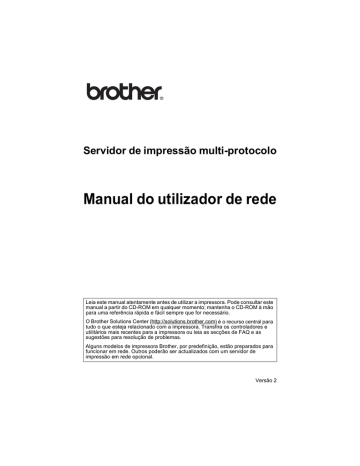
10
Configuração TCP/IP
10
Atribuir informações TCP/IP
Descrição geral
O protocolo TCP/IP requer que cada dispositivo da rede tenha um endereço IP exclusivo. Utilize as seguintes informações sobre configuração de endereços IP.
O protocolo Automatic Private IP Addressing (APIPA) atribui automaticamente um endereço IP dentro do intervalo: 169.254.1.0 a
169.254.254.255. Se desactivar o protocolo APIPA, o endereço IP predefinido do servidor de impressão da Brother será 192.0.0.192.
No entanto, pode alterar facilmente este número de endereço IP para que corresponda aos detalhes do endereço IP da sua rede.
Pode efectuar esta operação de uma das seguintes formas:
■
A partir das definições do painel de controlo da impressora (se a impressora tiver um painel LCD).
■
Através da aplicação BRAdmin (para Windows
Windows NT
®
4.0 e Windows
®
®
95/98/Me,
2000/XP, utilizando os protocolos
IPX/SPX ou TCP/IP)
■
DHCP, APIPA, Reverse ARP (rarp) ou BOOTP.
■
O comando ARP.
■
Utilitário NetWare BRCONFIG da Brother (necessária uma rede
Novell).
■
Web BRAdmin
■
TELNET.
■
HTTP (web browser).
■
Outro utilitário de gestão baseado em SNMP.
CONFIGURAÇÃO TCP/IP 10 - 1
Estes métodos de configuração são descritos em pormenor nos parágrafos que se seguem.
O endereço IP que atribui ao servidor de impressão tem de estar na mesma rede lógica que os computadores anfitriões.
Se não estiver, tem de configurar correctamente a máscara de sub-rede e o router (gateway).
Utilizar o painel de controlo da impressora para atribuir um endereço IP
(apenas impressoras com painel LCD)
Consulte o Manual de instalação rápida para obter informações mais detalhadas sobre como configurar as informações do endereço IP utilizando o painel de controlo da impressora. Através do painel de controlo da impressora, pode programar os detalhes do endereço IP ao mesmo tempo que configura outros parâmetros da impressora.
Alterar o endereço IP utilizando o BRAdmin
Utilize o BRAdmin Professional versão 1.59 ou posterior.
Inicie o BRAdmin (no Windows
®
Windows
®
2000/XP).
95/98/Me, Windows NT
®
4.0 e
O BRAdmin pode utilizar os protocolos IPX/SPX ou TCP/IP para comunicar com o servidor de impressão Brother.
Se quiser utilizar o protocolo TCP/IP para gerir o servidor de impressão, certifique-se de que o servidor de impressão tem um endereço IP válido. Pode alterar o endereço IP de duas formas utilizando o utilitário BRAdmin Professional:
■
Utilizar o protocolo IPX/SPX.
■
Utilizar o protocolo TCP/IP e deixar que o BRAdmin encontre o servidor de impressão Brother como um dispositivo não configurado.
CONFIGURAÇÃO TCP/IP 10 - 2
Utilizar o BRAdmin e o protocolo IPX/SPX para definir o endereço IP
Se o seu PC estiver a utilizar o Novell NetWare Client e o protocolo
IPX/SPX, execute o seguinte procedimento:
1
Seleccione o filtro IPX/SPX na caixa esquerda da janela principal.
2
Verifique o nome do servidor de impressão (o nome de nó predefinido é
BRN_xxxxxx
em que xxxxxx
corresponde aos seis últimos dígitos do endereço Ethernet (endereço MAC)).
Se não encontrar o nome do seu servidor, seleccione o menu
Dispositivos e escolha Procurar dispositivos activos (ou prima a tecla F4) e tente novamente.
Poderá encontrar o nome de nó e o endereço MAC imprimindo a página de definições da impressora. Consulte o Manual de instalação rápida para obter informações sobre como imprimir a página de definições no servidor de impressão.
3
Seleccione e clique duas vezes no servidor de impressão que pretende configurar. Ser-lhe-á pedida uma palavra-passe. A palavra-passe predefinida é access
.
4
Seleccione o separador TCP/IP e defina as opções Endereço
IP, Máscara de sub-rede e Gateway conforme necessário.
5
Na caixa Config do IP, clique no botão Estático.
6
Clique em OK.
Reinicie o servidor de impressão utilizando o BRAdmin, um web browser ou via TELNET. Se tiver dúvidas sobre como reiniciar o servidor de impressão, pode simplesmente desligar e voltar a ligar a impressora.
10 - 3 CONFIGURAÇÃO TCP/IP
Utilizar o BRAdmin e o protocolo TCP/IP para definir o endereço IP
Se o seu PC estiver a utilizar o protocolo TCP/IP, execute o seguinte procedimento:
1
Seleccione o filtro TCP/IP na caixa esquerda da janela principal.
2
Seleccione o menu Dispositivos e escolha Procurar
dispositivos activos.
Se o servidor de impressão tiver as predefinições de fábrica, não aparecerá no ecrã do BRAdmin. No entanto, ao seleccionar a opção Procurar dispositivos activos forçará o utilitário BRAdmin Professional a localizar o dispositivo como um dispositivo não configurado.
3
Seleccione o menu Dispositivos e escolha Configurar
dispositivos não configurados.
4
Seleccione o endereço MAC do servidor de impressão e clique no botão Configurar.
Poderá encontrar o nome de nó e o endereço MAC imprimindo a página de definições da impressora. Consulte o Manual de instalação rápida para obter informações sobre como imprimir a página de definições no servidor de impressão.
5
Introduza o Endereço IP, Máscara de sub-rede e Gateway (se necessário) do servidor de impressão.
6
Clique em OK e depois seleccione Fechar.
7
Clique no endereço IP correctamente configurado e verá o servidor de impressão Brother na lista de dispositivos.
CONFIGURAÇÃO TCP/IP 10 - 4
Utilizar o DHCP para configurar o endereço IP
O Dynamic Host Configuration Protocol (DHCP) é um de entre vários mecanismos automatizados para atribuição de endereços IP. Se tiver um servidor DHCP na rede (tipicamente, uma rede Unix/Linux,
Windows NT
®
4.0, Windows
®
2000 ou Novell Netware) o servidor de impressão obterá automaticamente o respectivo endereço IP a partir do servidor DHCP e registará o seu nome em qualquer DNS compatível com RFC 1001 e 1002.
Se não quiser configurar o seu servidor de impressão via
DHCP, BOOTP ou RARP, tem de definir o método de arranque como estático para que o servidor de impressão tenha um endereço IP estático. Desta forma, evitará que o servidor de impressão tente obter um endereço IP de algum destes sistemas. Para alterar o método de arranque, utilize o painel de controlo da impressora (se tiver um painel LCD),
TELNET (através do comando SET IP METHOD), um web browser ou o BRAdmin.
Utilizar o APIPA para configurar o endereço IP
Com o Automatic Private IP Addressing (APIPA), os clientes DHCP configuram automaticamente um endereço IP e uma máscara de sub-rede quando não está disponível um servidor DHCP. O dispositivo escolhe o seu próprio endereço IP, no intervalo de
169.254.1.0 a 169.254.254.255. A máscara de sub-rede é automaticamente definida como 255.255.0.0 e o endereço de gateway como 0.0.0.0.
Por predefinição, o protocolo APIPA está activado.
10 - 5 CONFIGURAÇÃO TCP/IP
Utilizar o ARP para configurar o endereço IP do servidor de impressão
Se não puder utilizar o BRAdmin ou o painel de controlo da impressora e se a sua rede não utilizar um servidor DHCP, pode utilizar o comando ARP. O comando ARP está disponível em sistemas Windows
®
com o TCP/IP instalado, bem como em sistemas Unix. Para utilizar o ARP, introduza o seguinte comando na linha de comandos: arp -s endereçoip endereçoethernet
Em que endereçoethernet
corresponde ao endereço Ethernet
(endereço MAC) do servidor de impressão e endereçoip corresponde ao endereço IP do servidor de impressão. Por exemplo:
Sistemas Windows
®
Unix/Linux
Tipicamente, os sistemas Windows
®
Unix e Linux requerem a utilização do caracter hífen "-" entre cada dígito do endereço
Ethernet.
arp -s 192.189.207.2 00-80-77-31-01-07
CONFIGURAÇÃO TCP/IP 10 - 6
Tem de estar no mesmo segmento Ethernet (ou seja, não pode existir um router entre o servidor de impressão e o sistema operativo) para utilizar o comando arp -s.
Se existir um router, pode utilizar o BOOTP ou outros métodos descritos neste capítulo para introduzir o endereço IP.
Se o Administrador tiver configurado o sistema para atribuir endereços IP via BOOTP, DHCP ou RARP, o servidor de impressão Brother pode receber um endereço IP de qualquer um destes sistemas de atribuição de endereços IP. Nesse caso, não terá de utilizar o comando ARP. O comando ARP só funciona uma vez. Por motivos de segurança, uma vez configurado o endereço IP de um servidor de impressão
Brother através do comando ARP, não pode utilizar o comando ARP novamente para alterar o endereço. O servidor de impressão ignorará qualquer tentativa de o fazer. Se quiser alterar novamente o endereço IP, utilize um web browser,
TELNET (através do comando SET IP ADDRESS) ou o painel de controlo da impressora, ou reponha os valores de fábrica no servidor de impressão (o que lhe permitirá utilizar novamente o comando ARP).
Para configurar o servidor de impressão e verificar a ligação, introduza o seguinte comando ping endereçoip
, em que endereçoip
corresponde ao endereço IP do servidor de impressão. Por exemplo, ping 192.189.207.2
.
10 - 7 CONFIGURAÇÃO TCP/IP
Utilizar o RARP para configurar o endereço IP
O endereço IP do servidor de impressão Brother pode ser configurado através da funcionalidade Reverse ARP (rarp) no computador anfitrião. O processo é efectuado através da edição do ficheiro
/etc/ethers
(se este ficheiro não existir, pode criá-lo) e da introdução de uma entrada semelhante à que se segue:
00:80:77:31:01:07 BRN_310107
Em que a primeira entrada é o endereço Ethernet do servidor de impressão e a segunda entrada é o nome do servidor de impressão
(o nome tem de ser igual ao introduzido no ficheiro
/etc/hosts
).
Se o daemon de rarp ainda não estiver em execução, inicie-o
(conforme o sistema, o comando pode ser rarpd, rarpd -a, in.rarpd -a
ou outro; escreva man rarpd
ou consulte a documentação do seu sistema para obter mais informações). Para verificar se o daemon de rarp está em execução num sistema UNIX
Berkeley, introduza o seguinte comando: ps -ax | grep -v grep | grep rarpd
Para sistemas UNIX AT&T, introduza: ps -ef | grep -v grep | grep rarpd
O servidor de impressão Brother obterá o endereço IP do daemon de rarp quando a impressora for ligada.
CONFIGURAÇÃO TCP/IP 10 - 8
Utilizar o BOOTP para configurar o endereço IP
O BOOTP é uma alternativa ao rarp, que apresenta a vantagem de permitir a configuração da máscara de sub-rede e da gateway. Para utilizar o BOOTP para configurar o endereço IP certifique-se de que o BOOTP está instalado e activo no computador anfitrião (deverá aparecer no ficheiro
/etc/services
do sistema anfitrião como um serviço real; escreva man bootpd
ou consulte a documentação do seu sistema para obter mais informações). O BOOTP é geralmente iniciado através do ficheiro
/etc/inetd.conf
, pelo que poderá ter de activá-lo removendo o cardinal "#" que se encontra na entrada bootp deste ficheiro. Por exemplo, uma entrada bootp típica do ficheiro
/etc/inetd.conf
seria:
#bootp dgram udp wait /usr/etc/bootpd bootpd -i
Conforme o sistema, esta entrada pode chamar-se "bootps" em vez de "bootp".
Para activar o BOOTP, basta utilizar um editor para eliminar o cardinal "#" (se não houver cardinal "#", significa que o
BOOTP já está activado). Edite o ficheiro de configuração do
BOOTP (normalmente
/etc/bootptab
) e introduza o nome, tipo de rede (1 para Ethernet), endereço Ethernet e
IP, máscara de sub-rede e gateway do servidor de impressão. Infelizmente, não há nenhum formato padrão exacto para o fazer, pelo que terá de consultar a documentação do seu sistema para determinar como introduzir estas informações (muitos sistemas UNIX têm também exemplos de modelos no ficheiro bootptab que poderá utilizar como referência). Alguns exemplos de entradas
/etc/bootptab
típicas incluem:
BRN_310107 1 00:80:77:31:01:07 192.189.207.3
e:
BRN_310107:ht=ethernet:ha=008077310107:\ ip=192.189.207.3:
10 - 9 CONFIGURAÇÃO TCP/IP
Algumas implementações de software anfitrião BOOTP não responderão a pedidos de BOOTP se não tiver incluído um nome de ficheiro de transferência no ficheiro de configuração; nesse caso, basta criar um ficheiro nulo no sistema anfitrião e especificar o nome deste ficheiro e o respectivo caminho no ficheiro de configuração.
Tal como no rarp, o servidor de impressão Brother carregará o seu endereço IP do servidor BOOTP quando a impressora for ligada.
Configurar o endereço IP com o BRCONFIG
Os utilizadores de redes Novell têm outras alternativas para configurar o endereço IP de servidores de impressão Brother utilizando a funcionalidade de consola remota.
Numa rede NetWare, pode utilizar o utilitário BRCONFIG que vem incluído em todos os servidores de impressão.
Execute o BRCONFIG a partir do menu Windows
®
. Seleccione o nome do servidor correspondente a partir da lista de servidores de impressão. Quando vir a mensagem a indicar que o servidor de impressão está ligado, escreva a palavra-passe predefinida access na linha “#”.
Ser-lhe-á pedido um nome de utilizador. Escreva o que quiser nesta linha.
Aparecerá então a linha
Local>
. Escreva
SET IP ADDRESS endereçoip
, em que endereçoip
corresponde ao endereço IP que pretende atribuir ao servidor de impressão (consulte o gestor da rede para saber que endereço IP utilizar). Por exemplo:
Local> SET IP ADDRESS 192.189.207.3
Agora, terá de definir a máscara de sub-rede escrevendo
SET IP
SUBNET máscara sub-rede
, em que máscara sub-rede corresponde à máscara de sub-rede que pretende atribuir ao servidor de impressão (consulte o gestor da rede para saber que máscara de sub-rede utilizar). Por exemplo:
Local> SET IP SUBNET 255.255.255.0
CONFIGURAÇÃO TCP/IP 10 - 10
Se não possuir qualquer sub-rede, utilize uma das seguintes máscaras de sub-rede predefinidas:
255.255.255.0 para redes de classe C
255.255.0.0 para redes de classe B
255.0.0.0 para redes de classe A
O grupo de dígitos mais à esquerda no endereço IP identificam o tipo de rede de que dispõe. O valor deste grupo varia entre 192 e 255 para redes de classe C (por exemplo, 192.189.207.3), entre 128 e
191 para redes de classe B (por exemplo, 128.10.1.30) e entre 1 e
127 para redes de classe A (por exemplo, 13.27.7.1).
Se tiver uma gateway (router), introduza o respectivo endereço com o comando
SET IP ROUTER endereçorouter
, em que endereçorouter
corresponde ao endereço IP da gateway que pretende atribuir ao servidor de impressão. Por exemplo:
Local> SET IP ROUTER 192.189.207.1
Escreva
SET IP METHOD STATIC
para definir o método de configuração de acesso ao IP como estático.
Para verificar se introduziu correctamente as informações de IP, escreva
SHOW IP
.
Escreva
EXIT
ou prima CTRL-D (ou seja, mantenha premida a tecla
Ctrl e prima "D") para terminar a sessão de consola remota.
Alterar as definições de endereço IP com a consola TELNET
Também pode utilizar o comando TELNET para alterar o endereço IP.
Utilizar o TELNET é bastante eficaz para alterar endereços IP. Mas o servidor de impressão tem de ter já programado um endereço IP válido.
Se estiver a utilizar o TELNET, deverá introduzir a palavra-passe do servidor de impressão. Prima RETURN e introduza a palavra-passe predefinida access
na linha "#" (ficará oculta).
Ser-lhe-á pedido um nome de utilizador. Escreva o que quiser nesta linha.
10 - 11 CONFIGURAÇÃO TCP/IP
Aparecerá então a linha
Local>
. Escreva
SET IP ADDRESS endereçoip
, em que endereçoip
corresponde ao endereço IP que pretende atribuir ao servidor de impressão (consulte o gestor da rede para saber que endereço IP utilizar). Por exemplo:
Local> SET IP ADDRESS 192.189.207.3
Agora, terá de definir a máscara de sub-rede escrevendo
SET IP
SUBNET máscara sub-rede
, em que máscara sub-rede corresponde à máscara de sub-rede que pretende atribuir ao servidor de impressão (consulte o gestor da rede para saber que máscara de sub-rede utilizar). Por exemplo:
Local> SET IP SUBNET 255.255.255.0
Se não possuir qualquer sub-rede, utilize uma das seguintes máscaras de sub-rede predefinidas:
255.255.255.0 para redes de classe C
255.255.0.0 para redes de classe B
255.0.0.0 para redes de classe A
O grupo de dígitos mais à esquerda no endereço IP identificam o tipo de rede de que dispõe. O valor deste grupo varia entre 192 e 255 para redes de classe C (por exemplo, 192.189.207.3), entre 128 e
191 para redes de classe B (por exemplo, 128.10.1.30) e entre 1 e
127 para redes de classe A (por exemplo, 13.27.7.1).
Se tiver uma gateway (router), introduza o respectivo endereço com o comando
SET IP ROUTER endereçorouter
, em que endereçorouter
corresponde ao endereço IP da gateway que pretende atribuir ao servidor de impressão. Por exemplo:
Local> SET IP ROUTER 192.189.207.1
Escreva
SET IP METHOD STATIC
para definir o método de configuração de acesso ao IP como estático.
Para verificar se introduziu correctamente as informações de IP, escreva
SHOW IP
.
Escreva
EXIT
ou prima CTRL-D (ou seja, mantenha premida a tecla
Ctrl e prima "D") para terminar a sessão de consola remota.
CONFIGURAÇÃO TCP/IP 10 - 12
Propaganda
Principais recursos
- Laser
- 1200 x 1200 DPI
- A4 34 ppm
- LCD
- Total input capacity: 700 sheets
- Internal memory: 64 MB Built-in processor 300 MHz
Manuais relacionados
Propaganda
Índice
- 4 Índice
- 10 Impressão em Unix
- 10 Imprimir em Unix/Linux com TCP/IP
- 10 Descrição geral
- 11 TCP/IP
- 11 Configuração TCP/IP geral num sistema anfitrião UNIX
- 15 Configuração em Linux
- 15 Configuração em Linux utilizando o CUPS
- 16 Configuração em HP-UX
- 17 Configuração em AIX RS/6000 da IBM
- 18 Configuração em Sun Solaris 2.x
- 19 Configuração em SCO UNIX
- 20 AS/400 da IBM
- 22 Outros sistemas
- 23 Outras fontes de informação
- 24 Impressão TCP/IP
- 24 Imprimir em Windows NT®4.0, Windows® 2000/XP, LAN Server e Warp Server
- 24 Descrição geral
- 25 Configuração em Windows NT®4.0 e Windows® 2000/XP (TCP/IP)
- 25 Impressão em Windows® 2000/XP (Controlador de impressão ainda não instalado)
- 25 Impressão por porta TCP/IP padrão
- 27 Impressão em Windows® 2000/XP (Controlador de impressão já instalado)
- 27 Impressão em Windows NT® 4.0
- 28 Impressão em Windows NT®4.0 Instalar o software ponto-a-ponto da Brother
- 29 Impressão em Windows NT®4.0 Associar a impressora
- 30 Impressão em Windows NT®4.0 Adicionar outra porta LPR Brother
- 30 Configuração em LAN Server, OS/2 Warp Server
- 30 Configuração do servidor
- 31 Configuração de um servidor OS/2
- 33 Outras fontes de informação
- 34 Impressão ponto-a-ponto
- 34 Como imprimir numa rede ponto-a-ponto Windows® 95/98/Me
- 34 Descrição geral
- 34 Sugestões:
- 35 Assistente de instalação do controlador
- 35 Impressão TCP/IP
- 36 Instalar o software ponto-a-ponto da Brother
- 37 Associar a impressora
- 38 Adicionar outra porta LPR Brother
- 38 Outras fontes de informação
- 39 Impressão ponto-a-ponto NetBIOS
- 39 Como imprimir utilizando o NetBIOS no Windows® 95/98/Me/2000/XP, Windows NT®4.0, LAN Server e OS/2 Warp Server
- 39 Descrição geral
- 40 Configuração do servidor de impressão
- 41 Alterar o nome do grupo de trabalho/domínio utilizando o TELNET ou BRCONFIG ou um web browser
- 42 NetBIOS Port Monitor para Windows® 95/98/Me/ 2000/XP e Windows NT®4.0
- 42 Instalar o Brother NetBIOS Port Monitor
- 43 Associar a impressora
- 43 Windows® 95/98/Me
- 44 Windows NT® 4.0 /Windows® 2000/XP
- 45 Adicionar outra porta de impressão NetBIOS
- 45 Windows® 95/98/Me
- 46 Windows NT® 4.0 /Windows® 2000/XP
- 46 Configuração em LAN Server/OS/2 Warp Server
- 46 Configuração do servidor:
- 47 Configuração da estação de trabalho
- 47 Outras fontes de informação
- 48 Configurar a impressão via Internet para Windows®
- 48 Instalação do software de impressão via Internet
- 48 Descrição geral
- 49 Informações gerais sobre a impressão via Internet da Brother
- 50 Impressão via Internet da Brother: Configurar o servidor de impressão Brother
- 50 Lista de verificação para configuração do servidor de impressão
- 51 Impressão via Internet da Brother: Utilizar o BRAdmin para configurar o servidor de impressão
- 52 Impressão via Internet da Brother: Utilizar um web browser para configurar o servidor de impressão
- 53 Impressão via Internet da Brother: Utilizar o TELNET para configurar o servidor de impressão
- 54 Impressão via Internet da Brother: Instalar o software BIP no Windows® 95/98/Me/2000/XP e Windows NT®4.0
- 54 Configuração a partir do CD-ROM
- 57 Adicionar outra porta de Internet Brother
- 57 Impressão IPP em Windows® 2000/XP
- 59 Especificar outro URL
- 59 Outras fontes de informação
- 60 Impressão em Novell NetWare
- 60 Como configurar a impressão em Novell NetWare
- 60 Descrição geral
- 61 Informações gerais
- 62 Criar uma impressora NDPS com o NWADMIN para NetWare 5
- 62 NDPS Manager
- 63 NDPS Broker
- 64 Criar um agente de impressora
- 65 Configurar sistemas NetWare 3 e NetWare 4
- 65 Configurar o servidor de impressão Brother (modo servidor de filas no modo de emulação de ligação) utilizando o BRAdmin
- 67 Configurar o servidor de impressão Brother (modo servidor de filas no modo NDS) utilizando o BRAdmin
- 68 Configurar o servidor de impressão Brother (modo servidor de filas no modo NDS) utilizando o Novell NWADMIN e o BRAdmin
- 71 Configurar o servidor de impressão Brother (modo impressora remota no modo NDS) utilizando o Novell NWADMIN e o BRAdmin
- 73 Configurar o servidor de impressão Brother (modo servidor de filas no modo de emulação de ligação) utilizando o PCONSOLE e o BRCONFIG
- 74 Configurar o servidor de impressão Brother (modo servidor de filas no modo NDS) utilizando o PCONSOLE e o BRCONFIG
- 77 Configurar o servidor de impressão Brother (Modo Impressora remota) utilizando o PCONSOLE e o BRCONFIG
- 81 Outras fontes de informação
- 82 Imprimir a partir de um Macintosh®
- 82 Imprimir a partir de um Macintosh® utilizando AppleTalk® e TCP/IP ou a funcionalidade de Configuração de rede simples no Mac OS® X
- 82 Descrição geral
- 84 Configuração em Macintosh® (Mac OS® 8.5 a 9.2)
- 85 Como seleccionar o servidor de impressão (AppleTalk/EtherTalk)
- 85 Como seleccionar o servidor de impressão (TCP/IP)
- 89 Configuração em Macintosh® (Mac OS® X 10/10.1/10.2)
- 89 Como seleccionar o servidor de impressão (AppleTalk/EtherTalk)
- 90 Como seleccionar o servidor de impressão (TCP/IP)
- 91 Imprimir a partir de um Macintosh® utilizando a funcionalidade de Configuração de rede simples no Mac OS® X (Mac OS® X 10.2.4 - 10.3 ou superior)
- 91 Como seleccionar o controlador de impressora
- 92 Alterar a configuração
- 92 Outras fontes de informação
- 93 Impressão DLC
- 93 Imprimir em Windows NT®4.0 ou Windows® 2000
- 93 Descrição geral
- 93 Configurar o DLC em Windows NT® 4.0 e Windows® 2000
- 94 Configuração da impressora em Windows® 2000
- 95 Configuração da impressora em Windows NT®4.0
- 96 Configurar o DLC noutros sistemas
- 97 Outras fontes de informação
- 98 Gestão baseada na web
- 98 Como utilizar um web browser para gerir o dispositivo
- 98 Descrição geral
- 99 Como ligar-se à impressora através de um browser
- 99 Outras fontes de informação
- 100 Configuração TCP/IP
- 100 Atribuir informações TCP/IP
- 100 Descrição geral
- 101 Utilizar o painel de controlo da impressora para atribuir um endereço IP (apenas impressoras com painel LCD)
- 101 Alterar o endereço IP utilizando o BRAdmin
- 102 Utilizar o BRAdmin e o protocolo IPX/SPX para definir o endereço IP
- 103 Utilizar o BRAdmin e o protocolo TCP/IP para definir o endereço IP
- 104 Utilizar o DHCP para configurar o endereço IP
- 104 Utilizar o APIPA para configurar o endereço IP
- 105 Utilizar o ARP para configurar o endereço IP do servidor de impressão
- 107 Utilizar o RARP para configurar o endereço IP
- 108 Utilizar o BOOTP para configurar o endereço IP
- 109 Configurar o endereço IP com o BRCONFIG
- 110 Alterar as definições de endereço IP com a consola TELNET
- 112 Resolução de problemas
- 112 Descrição geral
- 112 Problemas de instalação
- 115 Problemas intermitentes
- 115 Resolução de problemas de TCP/IP
- 116 Resolução de problemas em UNIX
- 118 Resolução de problemas em Windows NT®4.0/ LAN Server (TCP/IP)
- 118 Resolução de problemas de impressão ponto-a- ponto (LPR) em Windows® 95/98/Me
- 119 Resolução de problemas de impressão ponto-a- ponto (método compatível com HP JetAdmin) em Windows® 95/98/Me
- 119 Resolução de problemas de impressão ponto-a- ponto (NetBIOS) em Windows® 95/98/Me e Windows NT®4.0
- 120 Resolução de problemas de impressão via Internet da Brother (TCP/IP)
- 120 Resolução de problemas de IPP em Windows® 95/ 98/Me/2000/XP
- 121 Resolução de problemas em Novell NetWare
- 122 Resolução de problemas de AppleTalk
- 123 Resolução de problemas de DLC/LLC
- 123 Resolução de problemas no web bowser (TCP/IP)
- 124 Anexo
- 124 Anexo A
- 124 Informações gerais
- 124 BRAdmin (Recomendado)
- 124 Web BRAdmin
- 125 HTTP (Recomendado)
- 125 WebJetAdmin
- 125 TELNET
- 125 BRCONFIG
- 126 Utilizar os serviços
- 126 Geral
- 127 Recarregar o firmware do servidor de impressão
- 127 Geral
- 128 Recarregar o firmware utilizando o BRAdmin
- 129 Processo de recarregamento
- 130 Recarregar utilizando o protocolo FTP a partir de uma linha de comandos
- 131 Recarregar utilizando o protocolo FTP a partir de um web browser
- 132 Índice remissivo